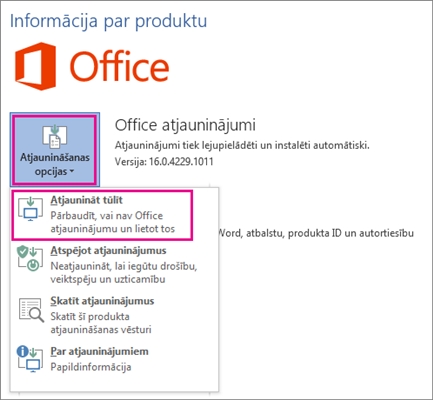Šajā apmācībā mēs atvērsim Linksys maršrutētāja porti. Nav grūti veikt ostas pārsūtīšanu, taču jums joprojām ir jāizdomā dažas nianses. Ja jūs devāties uz šo lapu, tad, visticamāk, jūs jau zināt, kura osta (vai portu diapazons) ir jāatver, un kurai programmai, serverim, spēlei utt.
Jebkurā maršrutētājā, ne tikai vietnē Linksys, tiek veikta portu pārsūtīšana, lai paketes, kas nāk no interneta uz noteiktu portu, tiktu novirzītas uz pareizo portu konkrētā datorā. Vienkārši sakot, tas ir nepieciešams, lai atsevišķas programmas, spēles, serveri varētu tieši saņemt paketes no interneta, izmantojot maršrutētāju.
Piekļūstot internetam caur maršrutētāju, mums ir viena ārējā IP adrese, kuru maršrutētājs pats saņem. Un datori, kas izveido savienojumu ar maršrutētāju, jau saņem vietējos IP. Tādēļ, lietojot tādas programmas kā DC ++, dažādas straumes, tiešsaistes spēles utt., Jums jāatver ostas. Tiesa, daudzas programmas to var izdarīt pašas, izmantojot UPnP funkciju.
Tagad mēs apskatīsim, kā to visu izdarīt manuāli. Mūsu Linksys maršrutētāja vadības panelī. Man ir Linksys E1200, tāpēc es to parādīšu ar piemēru.
Porta atvēršana Linksys maršrutētāja iestatījumos
Pirmkārt, mums jādodas uz mūsu maršrutētāja tīmekļa konfiguratoru. Pietiek, lai izveidotu savienojumu ar maršrutētāju, izmantojot kabeli vai Wi-Fi, un pārlūkprogrammā dodieties uz 192.168.1.1. Plašāku informāciju par piekļuvi iestatījumu lapai skatiet šajā rokasgrāmatā.
Pirms turpināt ostu pārsūtīšanu, mums ir jārezervē statiska IP adrese mūsu datoram. Man jāievada dators, kuram mēs konfigurēsim porta pārsūtīšanu. Šim datoram jābūt savienotam ar maršrutētāju.
Galvenajā iestatījumu lapā pretī vienumam "DHCP servera iestatījumi" noklikšķiniet uz pogas "DHCP rezervēšana".

Tiks atvērts vēl viens logs, kurā jums ir jāievieto atzīme mūsu datora priekšā un noklikšķiniet uz pogas "Pievienot klientus". Mūsu dators parādīsies apakšā, sadaļā "Klienti jau ir rezervēti". Mums ir nepieciešama IP adrese, kas ir norādīta tabulā laukā "Piešķirt IP adresi". Atceries to. Šī ir statiska adrese, kuru maršrutētājs vienmēr izsniegs šim datoram.
Noklikšķiniet uz pogas "Saglabāt iestatījumus".

Pāreja uz ostas pārsūtīšanu
Atveriet cilni Lietotnes un spēles. Ja mums jāatver tikai viens ports, tad dodieties uz cilni Viena porta pārsūtīšana. Ir divas iespējas.
Ir vairāki lauki, kuros varat vienkārši atlasīt vēlamo protokolu (telnet, FTP, DNS, TFTP utt.), Un maršrutētājs pats aizstās nepieciešamās ostas. Gan ārēji, gan iekšēji. Mums tikai jāiestata sava datora IP adrese (kuru mēs rezervējām iepriekš) laukā "Par IP adresi" un jāatzīmē izvēles rūtiņa "Iespējot". Neaizmirstiet saglabāt iestatījumus pašā apakšdaļā, noklikšķinot uz pogas "Saglabāt iestatījumus".

Ja jums ir jāiestata iestatījumi manuāli, tad vienā no zemāk esošajiem laukiem pietiek iestatīt lietojumprogrammas nosaukumu (patvaļīgi, kurai veicat iestatījumus), pēc tam iestatīt ārējo un iekšējo portu, atlasīt TCP vai UDP punkciju (jūs varat abus), reģistrēt datora IP adresi un atzīmējiet izvēles rūtiņu Iespējot.
Saglabājiet iestatījumus un esat pabeidzis. Piemēru skatiet ekrānuzņēmumā.

Ar šo sakārtotu. Bet tas bieži notiek, kad jums ir jāatver nevis viena osta, bet gan virkne portu.
Lai to izdarītu, atveriet cilni "Lietojumprogrammas un spēles" - "Port Range Forwarding".
Tādā pašā veidā mēs iestatām lietojumprogrammas nosaukumu, izvēlamies protokolu, norādām tā datora IP adresi, kuram mēs konfigurējam, un atzīmējiet lodziņu "Iespējot". Tikai šeit mums jānorāda nevis ārējās un iekšējās, bet sākuma un beigu ostas. Skatīt ekrānuzņēmumu:

Neaizmirstiet noklikšķināt uz pogas "Saglabāt iestatījumus" lapas apakšdaļā.
Bet tas vēl nav viss. Mums šis ārējo portu klāsts jāpārsūta uz iekšējām ostām. Lai to izdarītu, atveriet cilni Port Range Switching.
Tur mums vēlreiz jānorāda nosaukums, pēc tam jānorāda to portu diapazons, kurus mēs vēlamies pārsūtīt (kas tika iestatīti iepriekš), un norādiet portu diapazonu, uz kuru mēs tos vēlamies novirzīt. Mēs ievietojam atzīmi lodziņā "Iespējot" un saglabājam iestatījumus.

Tas ir viss. Ja kas, raksti komentāros.